Få root-rättigheter på galaxy s4. Installerar anpassad återställning och rotar Samsung Galaxy S4 I9500
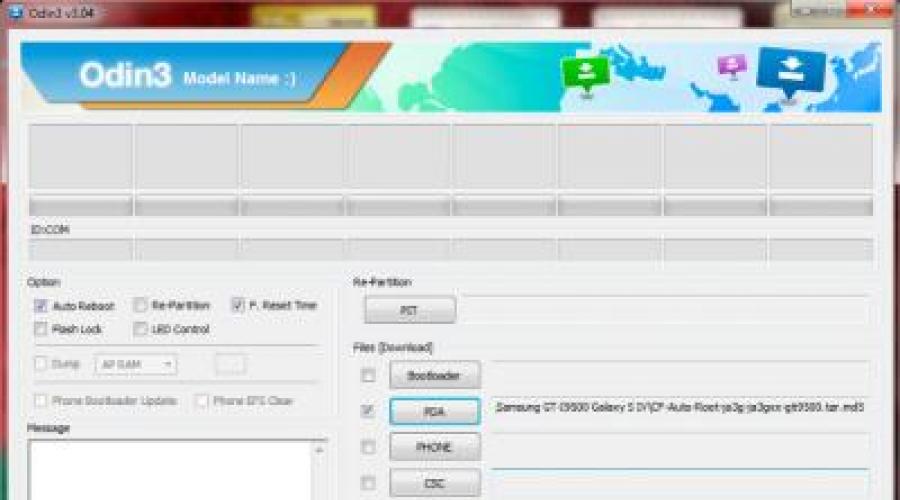
Läs också
Jag är glad att få presentera dig ny metod få root-rättigheter på en ny flaggskepps smartphone Samsung Galaxy S4 I9500. Den här metoden innehåller inget komplicerat och gör det möjligt att få root-rättigheter på bara några minuter genom att utföra enkla operationer på en dator och smartphone. Instruktionen är mycket detaljerad så att du inte råkar ha några frågor om att rota Samsung Galaxy S4.
Så, rotningen av röret kommer att se nästan likadant ut som firmware, bara det tar mycket mindre tid. Så låt oss börja:
- Först måste du se till att du har installerat drivrutiner för din smartphone, d.v.s. Du bör ansluta röret till kabeln och se att ingen okänd enhet visas i aktivitetshanteraren. Om den fortfarande finns där, installera sedan SAMSUNG USB-drivrutin för mobiltelefoner genom att ladda ner den via eller via .
- Ladda sedan ner och packa upp programmet från arkivet. Se till att inaktivera ditt antivirusprogram (om du har ett), detta kan förhindra att firmwaren kraschar eller att processen fryser. I förväg kan du själv kontrollera alla filer med ett antivirusprogram om du ser någon form av hake.
- Ladda sedan ner och packa upp från rar-fil, finns det också längst ner i artikeln.
- Kör sedan den tidigare nedladdade Oden på uppdrag av administratören.
- Nu måste du starta om telefonen i återställningsläge. För att göra detta, stäng av den och håll ner knappen Ner+-knapp Hem och tryck på strömbrytaren. En återställningsvarningsskärm visas framför dig. Tryck på volymknappen för att fortsätta Upp. Telefonen är redo att rootas.
- Nu tillbaka till programmet Oden och arkiv CF-Auto-Root-ja3g-ja3gxx-gti9500.tar.rar, som du laddade ner och packade upp tidigare. I den hittar du en fil. Nu i programmet Oden klicka på knappen PDA och välj fil CF-Auto-Root-ja3g-ja3gxx-gti9500.tar.md5. På menyn Alternativ ställ in kryssrutorna framför objekten Automatisk omstart om hon inte är där. Var uppmärksam på att kryssrutan är mittemot F.Återställningstid FÅR INTE ställas in
. Rör inte alternativet Re-Partition!
.

- Se till att allt är detsamma som i skärmdumpen.

- Vi ansluter Galaxy S4 I9500 till datorn, varefter en gul ruta dyker upp i programfönstret Oden. Klicka på knappen Start och Odin blinkar automatiskt med smarttelefonen, vänta på att inskriptionen ska visas Passera. Det är allt! Din Samsung Galaxy S4 I9500 kommer att starta om och har redan CWM+ installerat roträttigheter.

- Du behöver inte göra något mer, röret är redan rotat. Om du har några frågor om instruktionerna - avregistrera dig i kommentarerna.
Instruktioner för att installera anpassad återställning och firmware på Samsung Galaxy S4 (GT-I950x) som kör Adnroid 5.0 Lollipop.
Drivrutiner och program
Filer
Uppmärksamhet!
Rootning, installation av en anpassad återställning eller flashning av en inofficiell firmware kan orsaka KNOX VOID GARANTY-status till 0x1 eller 1x1, vilket automatiskt upphäver enhetens garanti. Sätt att återställa räknaren till 0x0 på det här ögonblicket inte tillgänglig.
Installations instruktioner
- « Installera' för att installera filen.
- Hitta och välj Uppdatera SuperSU-arkivet och bekräfta sedan ditt beslut med ett svep från vänster till höger.
- När installationen är klar, starta om telefonen genom att välja " Starta om» > « Systemet».
-
När du har laddat enheten startar du SuperSU-applikationen som installerats av skriptet och, när du uppmanas att uppdatera den binära SU-filen, godkänner du genom att välja "Normal" installationsmetod. Om given begäran var inte - allt installerades automatiskt.
Efter att ha erhållit superanvändarrättigheter, rekommenderas att säkerhetskopiera EFS-partitionen.
UPPMÄRKSAMHET!
Om detta försummas, om enheten blinkar felaktigt, kan information om IMEI, Bluetooth MAC-adress och WiFi gå förlorad och telefonen kommer inte längre att kunna ringa samtal, ansluta via 3G/4G eller WiFi. bli behandlad enkel återhämtning backup eller gå till servicecentret mot en avgift. -
För att återställa EFS behöver du följande
- Kopiera filen "efs.img" till roten internminne telefon.
- I terminalemulatorn anger du följande kommandon:
- dd if=/sdcard/efs.img of=/dev/block/mmcblk0p3
- Starta om enheten.
Ladda ner och installera för din telefon.
UPPMÄRKSAMHET!
Om programmet redan är installerat Samsung Kies du behöver inte installera drivrutiner. Du behöver bara ladda ur Kies helt från minnet genom aktivitetshanteraren och fortsätt sedan.
Ladda ner och packa upp arkivet med programmet till en godtycklig mapp.
Det är viktigt att det inte finns någon kyrillisk i sökvägen till mappen. (Till exempel "C:\S4Recovery\").
Inaktivera alternativ " Aktiveringslås» i enhetens säkerhetsinställningar.
Kör Odin PC som administratör.
Sätt telefonen i nedladdningsläge ( Nedladdningsläge).
För att göra detta håller du ned volym ned-, hem- och strömknapparna samtidigt. Vänta sedan tills enheten startar om och acceptera varningen genom att trycka på volym upp-tangenten.
I detta tillstånd ansluter du enheten till datorn. Hos Oden står inskriptionen " COM».
Klicka på knappen " AP"och välj återställningstjärarkivet, avmarkera rutan" Automatisk omstart", och klicka sedan på " Start».
När operationen är klar kopplar du bort telefonen från datorn och stänger av den genom att trycka länge på strömknappen, eller ta bort och sätt tillbaka batteriet.
Gå in i återställningsläget från avstängt läge.
För att göra detta, håll nere volym upp-tangenten, hemknappen och strömknappen samtidigt.
I återställningsläge, välj följande objekt för att få superanvändarrättigheter:
Pris:
11600
Att ha root-rättigheter: I lager
Uppmärksamhet! Genom att rota en Samsung Galaxy S4 mini GT-I9195 smartphone gör du det på egen risk.
Du inser att du kan:
- förvandla telefonen till en "tegelsten";
- störa OC;
- förlorar garantin och uppdateringar "over the air";
- öka sårbarheten hos gadgeten;
- förlorar möjligheten att använda banktjänster och trådlös betalning.
Om du är medveten om detta, står programmen som hjälper dig att få root-åtkomst till Samsung Galaxy S4 mini GT-I9195-smarttelefonen till din tjänst.
Hur man rotar Samsung Galaxy S4 mini GT-I9195 med appar
Överväg först enkla sätt få root genom specialiserade applikationer. Om de inte hjälpte, läs vidare och följ instruktionerna för att arbeta med program för PC och anpassad återställning.
kungarot
- Ladda ner applikationen från den officiella webbplatsen, installera den på din mobil.
- Öppna KingRoot, vänta tills insamlingen av information om enheten är över.
- Klicka på "TRY TO ROT".
- Om du ser ett erbjudande om att befria gadgeten från skräp, var processen framgångsrik. Starta om din enhet för att verifiera detta.
Framaroot
- Ladda ner distributionspaketet från utvecklarens sida, installera det på din telefon.
- Kör, välj programmet för att styra Root: Superuser eller SuperSU (den andra är bekvämare).
- Välj det utnyttjande du vill hacka systemet.
- Efter lyckad installation kommer du att hälsas med en uttryckssymbol.
Baidu rot
- Ladda ner Baidu rot, installera i systemet.
- Klicka på "Get Root".
- Programmet kommer att rapportera om proceduren var framgångsrik.
Video hur man får root-rättigheter för en smartphone Samsung Galaxy S4 mini GT-I9195
Andra sätt att få superanvändarrättigheter i Samsung Galaxy S4 mini GT-I9195
Använd dem om du har anpassat återställning eller andra metoder inte fungerade.
VRoot (för dator)
- Spara programmet på datorn, testa det.
- Inaktivera antivirus, anslut telefonen till skrivbordet.
- När gadgeten har bestämts, klicka på "ROOT".
- Smarttelefonen kommer att starta om, stäng av den nu.
Magisk (för anpassad återställning)
Det bästa sättet för ägare av enheter med en olåst starthanterare och anpassad återställning.
- Ladda ner arkivet från Magisk och Magisk Manager-appen.
- Gå in i Recovery, torka "cache" och "dakvik-cache".
- Flasha .zip-arkivet med Magisk.
- Torka "dalwick cache" och "cache" igen.
- Gå in i systemet.
- Installera Magisk Manager, kör den.
För att säkerställa att tjänsterna har gjort sitt jobb, installera från Lekmarknad root-applikation Checker, öppna den och kör en kontroll för superanvändarrättigheter på telefonen.
Om alla ovanstående tips inte hjälpte, läs också.
För inte så länge sedan släppte Samsung den officiella Android 4.2.2 XXUBMG9 firmware för Galaxy S4 GT-I9500. Den fasta programvaran har länge varit tillgänglig för nedladdning via OTA och Kies. Men de som av någon anledning inte kan komma åt officiella uppdateringar kan göra det manuellt, och vi har noterat denna möjlighet mer än en gång. Du kan själv kontrollera artikeln på vår Firmware-webbplats, där du hittar versionen för Android 4.2.2. Firmware-filen kan laddas ner från DEN HÄR länken.
Glöm förresten inte att GT-I9500-modellen är en version med en åttakärnig processor, vilket innebär att du inte kommer att kunna använda instruktionerna på GT-I9505-modellen. Instruktionen är dock lämplig för samma smartphonemodell och med andra firmwarealternativ, så betrakta den som universell.
Därefter kommer du att läsa instruktionerna där det används för att få roträttigheter Odin program och verktyget CF-Auto-Root. Se till att du har skapat säkerhetskopiering data och applikationer, och för detta rekommenderar vi att du använder applikationen Titanium Backup. Nedan erbjuder vi några användbara tips innan du startar rotprocessen. Detta hjälper dig att undvika problem.
Förnekande av ansvar: all anpassad firmware, officiella uppdateringar programvara, verktyg, mods och allt som nämns i våra artiklar tillhör deras respektive utvecklare. Vi (sajten) eller utvecklarna är inte ansvariga i händelse av skada eller andra obehagliga konsekvenser med din enhet. Vi tvingar dig inte att använda instruktionerna och de ges endast för information.
Rooting Samsung Galaxy S4 GT-I9500 LTE med CF-rot:
Vi noterar här några viktiga detaljer. CF-Auto-Root-metoden fungerar bra med Galaxy S4 GT-I9500 och är förmodligen den säkraste metoden att roota. Den har fullt stöd för Android 4.2.2 firmware Geleböna och framtida uppdateringar, så ingenting beror på dem.
Observera: för säkerhets skull påminner vi dig igen om att den här metoden ENDAST fungerar med Galaxy S4 GT-I9500 (Exynos 5, åttakärnig processor).
Drivrutiner för Samsung Galaxy S4
Du måste ansluta din smartphone till din dator. För att göra detta, se till att du har installerat de nödvändiga USB-drivrutinerna för Samsung Galaxy S4 korrekt. Om inte kan du ladda ner den senaste officiella förare på följande länk:
Ladda ner USB-drivrutiner för Samsung Galaxy S4.
Säkerhetskopiering och andra viktiga tips:
handskats med USB-installation förare? Bra. Nästa sak att oroa sig för är andra. viktiga punkter. Det är osannolikt att du vill förlora personlig data eller applikationer: Gör alltid säkerhetskopior av viktig data som du behöver efter installation av anpassade ROM, officiella uppdateringar programvara eller något annat. För säkerhets skull, gör säkerhetskopior, för när som helst kan något gå fel. Nedan följer några tips om hur du säkerhetskopierar dina data:
- För att inte upprepa dig hela tiden med samma tips rekommenderar vi att du läser den här artikeln: "Gör en säkerhetskopia av systemet med Titanium BackUp"
- Samsung användare kan också säkerhetskopiera data med hjälp av Samsung program Välj. Säkerhetskopierar du manuellt får du fler alternativ att välja mellan, och du kan även flytta personlig data mellan Android-enheter. olika tillverkare, det vill säga att du till exempel enkelt kan överföra personlig information från Samsung Galaxy Note på HTC-ett x.
- Om du har anpassad återställning installerad (ClockworkMod, TWRP, etc.) på din Galaxy S4, rekommenderar vi starkt att du gör en säkerhetskopia med hjälp av de inbyggda funktionerna, eftersom det är så här du kan göra den mest kompletta bilden av data och applikationer.
Några fler tips att tänka på:
- Har du problem med att ansluta din smartphone till din dator? USB-felsökning måste vara aktiverat.
- Se till att din smartphone laddas upp till 80-85 %. Detta kommer att rädda dig från oväntad urladdning under blinkningsproceduren och erhållande av roträttigheter. Annars kan du få en "kloss" från en smartphone. Du kommer förmodligen inte att bli glad av det.
- Förresten, vi hoppas att du inte har glömt att låsa upp bootloadern?
Är allt rätt inställt? Sedan går vi direkt till själva instruktionen. Root Samsung Galaxy S4 GT-I9500 på officiell firmware Android 4.2.2.
Steg för steg förberedde vi Galaxy S4 för root-åtkomst. Om du är van vid att blinka smartphones Samsung uppdateringar med Odin är det osannolikt att du ser något nytt.

Läs varje rad noggrant och se till att du kan förstå och följa allt som skrivs.
Steg-för-steg-instruktion:
- Steg 1. Ladda ner CF-Auto-Root för Samsung Galaxy S4 till din dator och packa upp arkivet.
- Steg 2 Ladda ner Odin v.1.85 för att hjälpa dig att rota din Galaxy S4 GT-I9500 med Android 4.2.2.
- Steg 3 Stäng av din smartphone. Nu måste du ladda ner den i nedladdningsläge. Tryck och håll ned volymknappen och hemknappen samtidigt och tryck sedan på strömbrytaren tills du ser Android Robot och en triangel. Tryck på strömknappen igen för att bekräfta nedladdningsläget.
- Steg 4 Se till att du har installerat USB-drivrutiner för Samsung Galaxy S4 på datorn.
- Steg 5Öppna Odin på din dator. Anslut din smartphone i nedladdningsläge med via USB kabel till datorn.
- Steg 6 Om anslutningen lyckades kommer ID: COM med numret på den fungerande COM-porten att bli gul i Odin-programfönstret. Det kan ta flera minuter att vänta.
- Steg 7 Nu måste du välja filen som du vill installera på din smartphone. Installera först filen från steg 1.
Klicka på "PDA" och välj filen "CF-Auto-Root-ja3g-ja3gxx-gti9500.zip". - Steg 8 I Odin, markera kryssrutorna Auto Reboot och F. Reset Time om de inte redan är markerade.
- Steg 9 Klicka nu på Start-knappen i Odin. Installationen kan ta flera minuter.
- Steg 10 När installationen är klar kommer smarttelefonen att starta om till återställningsläge automatiskt och installera filerna för root. Efter det blir ID:COM grönt.
- Steg 11 När skärmen på din smartphone har laddats hemskärm du kan koppla bort den från datorn.
Notera: Ibland kanske enheten inte startar automatiskt i återställningsläge (steg 10) och rotas automatiskt. Det vill säga, om detta inte händer, upprepa proceduren igen.
Dessutom: Har du inte root-rättigheter på din smartphone ännu? Det är värt att göra om hela proceduren, men se till att alternativet "Auto Reboot" i Odin inte är markerat. Sedan efter steg 10 måste du göra följande:
- Steg 11 Du måste ta bort batteriet så att smarttelefonen tvångsavstängs.
- Steg 12 Slå nu på din Galaxy S4 genom att trycka på följande knappar: Volym upp + Hem + Ström för att manuellt starta upp i återställningsläge. Detta kommer att starta processen att rota din smartphone.
Din Galaxy S4 kommer nu att ha Super SU bland de installerade apparna.
Hittade du ett fel? Välj det och tryck på Ctrl+EnterOch de började entusiastiskt utforska dess kapacitet, fylla olika applikationer och innehåll. Och det stod snart klart att enheten, som först verkade felfri, inte är utan brister. Det faktum att ett antal verktyg helt enkelt vägrar att arbeta för att du inte har root-rättigheter är fortfarande förståeligt. Men smarttelefonens ovilja att flytta installerade appar från ditt eget minne till ett flashkort blir snart irriterande. Den enda utvägen är att rota enheten. Och vi kommer att berätta hur du gör det.
Men först, låt oss påminna dig om att efter att ha utfört alla manipulationer som beskrivs nedan kan du förlora rätten till garantiservice (problemet är löst: det räcker med att installera specialprogram, som återkallar roträttigheter och döljer spår av rotning). Det finns också en risk att informationen från smarttelefonen går förlorad och själva enheten kommer att "dö". För att förhindra att detta händer måste du följa våra rekommendationer så noggrant som möjligt.
1.
För firmware behöver du Odin-programmet - du måste ladda ner dess arkiv till en PC med . Skaffa root-rättigheter på Samsung Galaxy S4 hjälper filen cofface_S4_recovery, som du också hittar i detta arkiv.
2.
Installera senaste versionen drivrutiner för Galaxy S4 genom att ladda ner dem. Om de senaste drivrutinerna redan är tillgängliga kan detta objekt utelämnas.
3.
Anslut din smartphone till USB-kabeln hemdator, stäng sedan av den och kör Odin-programmet utan att bryta den trådbundna anslutningen. Utan att ändra de inställda parametrarna, ställ in kryssrutan mittemot PDA:n, i det tidigare nedladdade arkivet från Odin, öppna filen cofface_s4_recovery i själva avsnittet för att installera den på din smartphone.

4. Starta Galaxy S4 i återställningsläge. För att göra detta, håll ner tre knappar samtidigt: "Volym ner", "Hem" och "Ström på". När smarttelefonen uppmanar dig att byta till firmware-läge, tryck på knappen "Volym upp" - detta gör att du kan acceptera övergångserbjudandet.
5. Kontrollera om någon av cellerna visar information om enheten. Om den finns där har Odin identifierat din S4. Utan att koppla bort enheten från datorn, klicka på "Start" i programmets arbetsfönster.


6. Efter manipulationerna kommer smarttelefonen att starta om återställningsläge. Du måste välja root/avrota med volymknappen och trycka på strömbrytaren för att starta enhetens rotprocess. Nästa klick starta om enheten och vänta på att smarttelefonen startar om.